Jak korzystać ze znaczników czasu Discord i zarządzać strefami czasowymi
Znaczniki czasu Discord są potężnym narzędziem zapewniającym bezproblemową komunikację między globalnymi społecznościami. Umożliwiają one użytkownikom osadzanie dynamicznych odwołań do daty i godziny w wiadomościach, które automatycznie dostosowują się do lokalnej strefy czasowej odbiorcy. Ten przewodnik skupia się na tym, jak efektywnie używać znaczników czasu na Discordzie, pomagając zarządzać strefami czasowymi oraz usprawnić planowanie i koordynację.
Zrozumienie formatów znaczników czasowych Discord
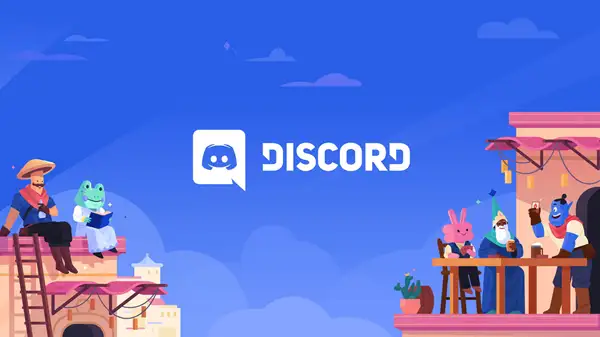
Co to jest znacznik czasu Discord?
Znacznik czasu Discord to dynamiczny znacznik czasu, który zapewnia wyraźne, zlokalizowane odniesienia do określonych dat i godzin. Dzięki automatycznej konwersji na lokalną strefę czasową widza, znaczniki czasu upraszczają komunikację i eliminują zamieszanie spowodowane różnicami czasu.
Jaki jest format daty dla Discorda?
Znaczniki czasu Discord używają uniksowego formatu czasu, który mierzy liczbę sekund, które minęły od 1 stycznia 1970 roku o północy UTC. Standard ten zapewnia spójność i możliwość adaptacji na różnych platformach i w różnych regionach.
Jaki jest format znacznika czasu?
Sygnatury czasowe Discord mają określoną składnię:
text
<t:UNIX_TIMESTAMP:STYLE>
- UNIX_TIMESTAMP: Reprezentuje liczbę sekund od 1 stycznia 1970 r. UTC.
- STYL: Określa format, w jakim pojawi się znacznik czasu (np. godzina krótka, pełna data, czas względny).
Style i przykłady znaczników czasu
Discord obsługuje kilka stylów formatowania znaczników czasu. Oto zestawienie:
| Styl | Przykładowy kod **** przykład wyjściowy | Przypadek użycia przypadek użycia | Przypadek użycia Przypadek użycia przypadek użycia |
|---|---|---|---|
godz. 12:00 t wyświetla krótki czas. | <t:1672531200:t> 12:00:00 AM | Wyświetla długi czas. | |
01/01/2023 T wyświetla krótką datę. | <t:1672531200:T> 1 stycznia, 2023 | Wyświetla długą datę. | |
1 stycznia 2023, 12:00 d wyświetla pełną datę i godzinę. | <t:1672531200:d> niedziela, Styczeń 1, 2023 | Wyświetla pełną datę wraz z dniem. | Wyświetla pełną datę wraz z dniem. |
Wyświetla pełną datę wraz z dniem.D wyświetla pełną datę wraz z dniem. | Wyświetla pełną datę wraz z dniem.<t:1672531200:D> wyświetla pełną datę wraz z dniem. | Wyświetla pełną datę wraz z dniem. | Wyświetla pełną datę wraz z dniem. |
Wyświetla pełną datę wraz z dniem.f wyświetla pełną datę wraz z dniem. | Wyświetla pełną datę wraz z dniem.<t:1672531200:f> wyświetla pełną datę wraz z dniem. | Wyświetla pełną datę wraz z dniem. | Wyświetla pełną datę wraz z dniem. |
Wyświetla pełną datę wraz z dniem.F wyświetla pełną datę wraz z dniem. | Wyświetla pełną datę wraz z dniem.<t:1672531200:F> wyświetla pełną datę wraz z dniem. | Wyświetla pełną datę wraz z dniem. | Wyświetla pełną datę wraz z dniem. |
w 5 minut R wyświetla czas względny. | Dlaczego warto używać znaczników czasu Discord?<t:1672531200:R> znaczniki czasu Discorda są nieocenione dla globalnych społeczności: | Wyświetla godziny w Nowym Jorku, Tokio i Londynie, aby wyróżnić strefy czasowe. | Planowania |
: Zaplanuj wydarzenia, które dostosowują się do czasu lokalnego uczestników.
Koordynacja
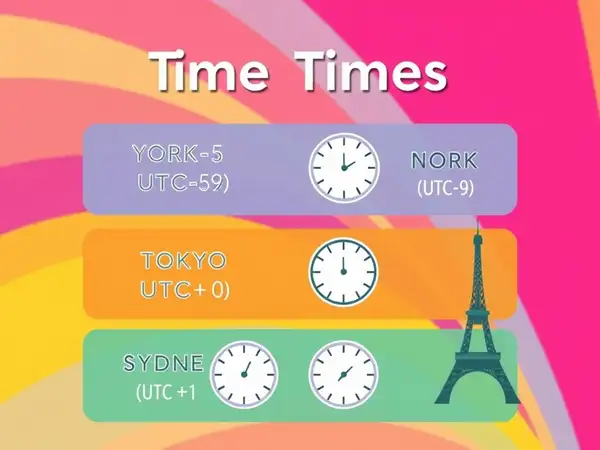
- Jasność: Zapewnij kontekst dla terminów, spotkań i ogłoszeń.
- Na przykład, jeśli jesteś w Nowym Jorku i planujesz spotkanie z kimś w Tokio, możesz utworzyć sygnaturę czasową na godzinę 21:00 (czasu wschodniego), która będzie automatycznie wyświetlana jako 10:00 (JST) dla Twojego współpracownika z Tokio. na przykład, jeśli jesteś w Nowym Jorku i planujesz spotkanie z kimś w Tokio, możesz utworzyć sygnaturę czasową na godzinę 21:00 (czasu wschodniego), która będzie automatycznie wyświetlana jako 10:00 (JST) dla Twojego współpracownika z Tokio.
- Na przykład, jeśli jesteś w Nowym Jorku i planujesz spotkanie z kimś w Tokio, możesz utworzyć sygnaturę czasową na godzinę 21:00 (czasu wschodniego), która będzie automatycznie wyświetlana jako 10:00 (JST) dla Twojego współpracownika z Tokio. na przykład, jeśli jesteś w Nowym Jorku i planujesz spotkanie z kimś w Tokio, możesz utworzyć sygnaturę czasową na godzinę 21:00 (czasu wschodniego), która będzie automatycznie wyświetlana jako 10:00 (JST) dla Twojego współpracownika z Tokio.
Na przykład, jeśli jesteś w Nowym Jorku i planujesz spotkanie z kimś w Tokio, możesz utworzyć sygnaturę czasową na godzinę 21:00 (czasu wschodniego), która będzie automatycznie wyświetlana jako 10:00 (JST) dla Twojego współpracownika z Tokio.
Przewodnik krok po kroku: pisanie i używanie znaczników czasu Discord
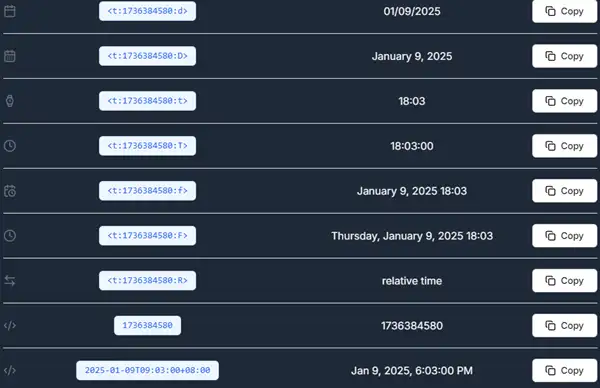
Jak stworzyć idealne znaczniki czasu Discord
- Używać Generator znaczników czasu Discord, potężne, ale proste narzędzie, które szybko generuje znaczniki czasu kompatybilne z Discordem bez konieczności instalacji. Niezależnie od tego, czy planujesz spotkanie, czy udostępniasz przypomnienie, jest to najprostszy sposób na zapewnienie dokładnej reprezentacji czasu dla Twojej globalnej społeczności.
- Wstaw znacznik czasu: Za pomocą przycisku
<t:UNIX_TIMESTAMP:STYLE>składni w wiadomości. ZastąpićUNIX_TIMESTAMPz przeliczonym czasem i wybierzSTYLEw zależności od tego, jak ma być wyświetlany.
Przykład:
text
<t:1672531200:f>
Będzie to wyświetlane jako January 1, 2023, 12:00 AM.
Jak zrobić znacznik czasu Discord
Istnieją trzy podstawowe metody tworzenia znaczników czasu Discord:
1.Tworzenie ręczne
Jeśli jesteś zaznajomiony z czasem uniksowym, możesz ręcznie obliczyć znacznik czasu za pomocą narzędzi online, takich jak Discord Timestamp Generator, aby wygenerować dokładny czas uniksowy. Po prostu sformatuj znacznik czasu za pomocą <t:UNIX_TIMESTAMP:STYLE> w Discordzie.
2.Korzystanie z botów
- HammerTime Bot upraszcza tworzenie znaczników czasu za pomocą poleceń takich jak
/atdla konkretnych dat i godzin,/agow odniesieniu do zdarzeń przeszłych, oraz/indla przyszłych znaczników czasu. Na przykład:
Spowoduje to utworzenie sygnatury czasowej na godzinę 1 maja 2024 r. o godz. 14 i dynamiczne dostosowywanie się do lokalnej strefy czasowej każdego widza.``` plaintext
/at 2024-05-01T14:00:00
Przykład:
Za pomocą
z botem HammerTime wygeneruje znacznik czasu na 1 marca 2024 r. o godzinie 20:00.`/at 2024-03-01T20:00:00` 3.
#### Korzystanie z generatorów online **Generator znaczników czasu Discord**
Wyróżnia się jako najlepszy wybór. Jest całkowicie darmowy, nie wymaga instalacji i jest specjalnie zaprojektowany do łatwego generowania znaczników czasu Discord. Po prostu wybierz datę, godzinę i strefę czasową, aby natychmiast uzyskać idealny format. Narzędzia te automatycznie generują odpowiedni znacznik czasu i składnię systemu Unix.[Wśród dostępnych narzędzi znajdują się](https://discordtimestamp.org) wyróżnia się jako najlepszy wybór. Jest całkowicie darmowy, nie wymaga instalacji i jest specjalnie zaprojektowany do łatwego generowania znaczników czasu Discord. Po prostu wybierz datę, godzinę i strefę czasową, aby natychmiast uzyskać idealny format. Narzędzia te automatycznie generują odpowiedni znacznik czasu i składnię systemu Unix.
Chwila **HammerTime Bot** umożliwia tworzenie znaczników czasu w aplikacji za pomocą poleceń takich jak `/at` i `/in`, wymaga instalacji bota i uprawnień, co może nie być idealne dla wszystkich użytkowników. W przeciwieństwie do tego,**Generator znaczników czasu Discord** działa całkowicie online, eliminując potrzebę instalacji lub konfiguracji technicznej. Przyjazny dla użytkownika interfejs zapewnia szybkie i dokładne generowanie znaczników czasu za pomocą zaledwie kilku kliknięć.
**Generator znaczników czasu Discord** zapewnia prostą, darmową, internetową metodę generowania znaczników czasu kompatybilnych z Discordem. W przeciwieństwie do HammerTime Bot, nie ma potrzeby instalowania bota ani przyznawania uprawnień. Po prostu odwiedź witrynę, wybierz datę i godzinę i uzyskaj natychmiastowy znacznik czasu w odpowiednim formacie.
### Jak zrobić znaczniki czasu na Discordzie
Aby dołączyć sygnaturę czasową do wiadomości, po prostu wklej `<t:UNIX_TIMESTAMP:STYLE>` kod w swojej wiadomości. Discord będzie renderować znacznik czasu dynamicznie w oparciu o strefę czasową każdego widza.
### Jak połączyć czas w Discordzie
Tworzenie sygnatur czasowych dla określonych momentów może zwiększyć przejrzystość wiadomości. Osadzając znaczniki czasu w anonsach, harmonogramach lub przypomnieniach, możesz mieć pewność, że wszyscy na Twoim serwerze są na tej samej stronie.
Przykład czasu łączenia w Discordzie:
text
Join us for the event at <t:1672531200:F>!
Może to wyglądać następująco:
"Dołącz do nas na wydarzeniu w niedzielę 1 stycznia 2023 r. o godzinie 12:00!"
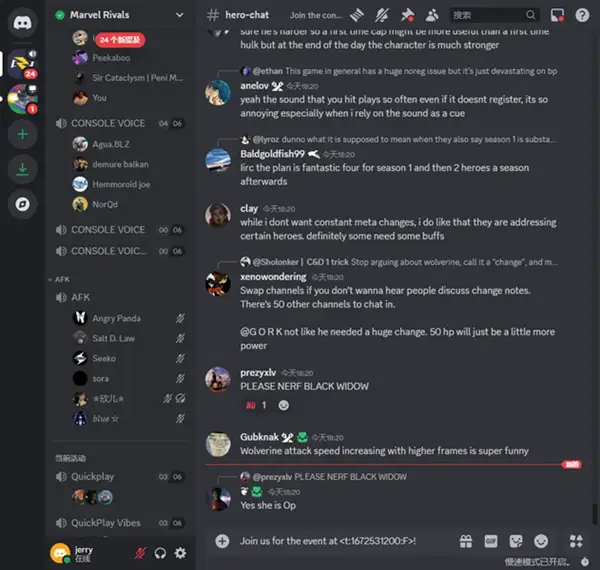
## Jak zarządzać strefami czasowymi Discord jak profesjonalista
Zarządzanie strefami czasowymi ma kluczowe znaczenie dla skutecznej komunikacji na Discordzie, zwłaszcza dla globalnych społeczności. Znaczniki czasu Discord, w połączeniu z funkcjami lokalizacji, pozwalają użytkownikom zapewnić przejrzystość i wydajność w planowaniu wydarzeń lub koordynacji w różnych regionach. W tej sekcji omówiono, jak efektywnie korzystać ze strefy czasowej i funkcji lokalizacyjnych Discorda.
### Jak pisać czas lokalny w Discord
Znaczniki czasu Discord automatycznie dostosowują się do lokalnej strefy czasowej każdego widza. Dzięki temu wyświetlany czas jest dokładny dla wszystkich użytkowników, niezależnie od tego, gdzie się znajdują. Aby zapisać czas lokalny:
1. **Wstawianie sygnatury czasowej**: Za pomocą przycisku `<t:UNIX_TIMESTAMP>` format, zastępowanie `UNIX_TIMESTAMP` z żądanym czasem uniksowym.
2. **Udostępnianie z kontekstem**: Dodaj krótkie wyjaśnienie lub kontekst dla jasności, na przykład "Meeting starts at `<t:1672531200:F>`".
#### Przykład:
Jeśli sygnatura czasowa systemu Unix odpowiada 1 stycznia 2023 r. o godzinie 12:00 UTC, użytkownicy w:
- W Nowym Jorku (UTC-5) zobaczymy:`December 31, 2022, 7:00 PM`.
- W Tokio (UTC+9) zobaczymy:`January 1, 2023, 9:00 AM`.
#### Korzyści z pisania czasu zlokalizowanego
- **Eliminuje nieporozumienia**: Nie ma potrzeby ręcznego obliczania różnic stref czasowych.
- **Zwiększa zaangażowanie**: Zapewnia, że szczegóły wydarzenia są dostępne dla wszystkich uczestników.
### Jak umieścić zlokalizowany czas w Discordzie?
Zlokalizowany czas jest automatycznie obsługiwany przez znaczniki czasu Discord. Dla większej przejrzystości:
- Za pomocą przycisku `F` styl (`<t:UNIX_TIMESTAMP:F>`), aby wyświetlić pełną datę i godzinę.
- Sparuj go ze względnymi znacznikami czasu (`R` styl:`<t:UNIX_TIMESTAMP:R>`), pokazując, jak szybko następuje zdarzenie, na przykład "za 3 godziny".
#### Przykład:
text
Our webinar starts at <t:1672531200:F> (in <t:1672531200:R>).
Zapewnia to zarówno czas bezwzględny, jak i względny, upewniając się, że wszyscy widzowie rozumieją harmonogram.
### Jak ustawić strefę czasową Discord
Chociaż Discord nie oferuje obecnie ręcznych ustawień strefy czasowej, znaczniki czasu dostosowują się do ustawień urządzenia widza. Oto jak to działa:
1. **Lokalne ustawienia systemu**: Sprawdź ustawienia strefy czasowej swojego systemu, aby upewnić się, że znaczniki czasu Discord są prawidłowo dostosowane do globalnej koordynacji serwera.
2. **Zalecenia dotyczące serwerów**: Administratorzy mogą udostępniać sygnatury czasowe `F` styl dla maksymalnej przejrzystości.
Użytkownicy mogą korzystać z funkcji ustawiania czasu w [Generator znaczników czasu Discord](https://discordtimestamp.org/) aby rozwiązać problem braku możliwości ręcznego ustawienia, a nawet ustawienia regionu, godziny i daty.
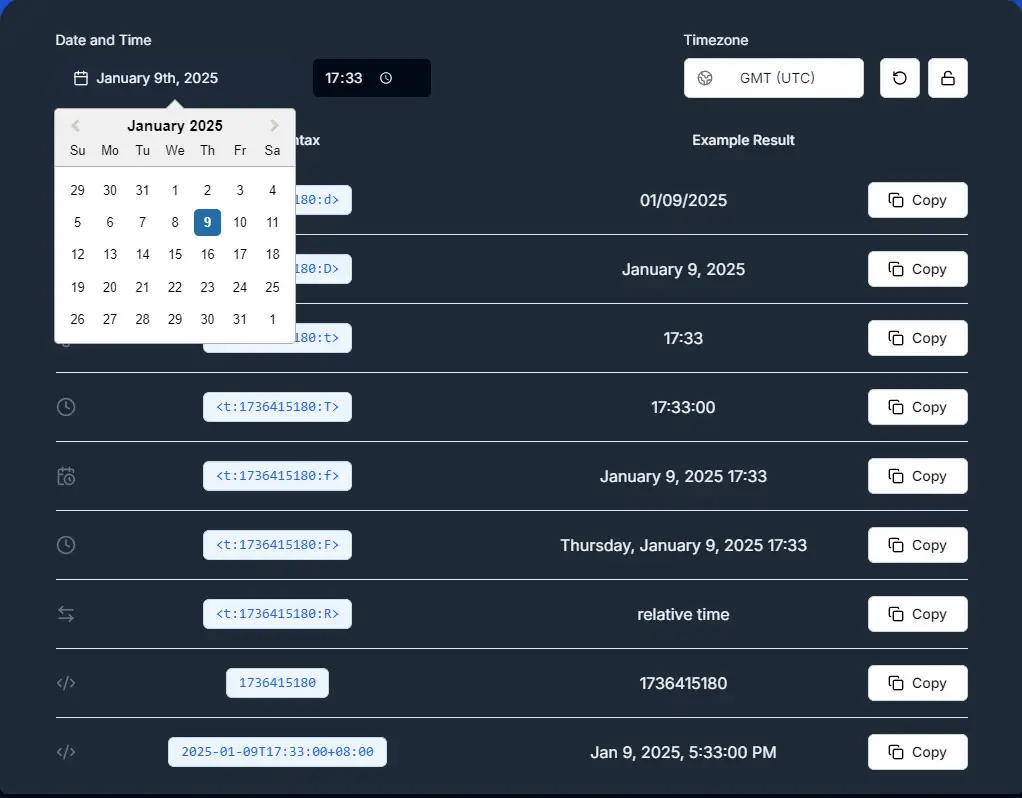
#### Sugestie na przyszłość
Opcja ręcznego ustawiania strefy czasowej w Discord może pozwolić użytkownikom na:
- **Zastąp ustawienia systemowe**: Wybierz konkretną strefę czasową dla ich doświadczenia z Discordem.
- **Standaryzacja czasu pracy serwerów**: Ustaw domyślną strefę czasową dla ogłoszeń dla całego serwera.
### Jak podać czas w lokalnej strefie czasowej wszystkich na czacie Discord
Aby podać sygnaturę czasową, która dostosowuje się do lokalnej strefy czasowej każdego widza, wykonaj następujące czynności:
1. **Wybieranie stylu**: Zdecyduj, czy chcesz używać pełnych dat (`F`), krótkie terminy (`D`) lub czasy względne (`R`).
2. **Formatuj poprawnie**: Wstaw znacznik czasu za pomocą `<t:UNIX_TIMESTAMP:STYLE>`.
3. **Przetestuj przejrzystość**: Podgląd sygnatury czasowej wyświetlanej na czacie.
#### Przykład anonsu na spotkanie
text
The team meeting will take place at <t:1672531200:F>. Please mark your calendars!
#### Dlaczego warto korzystać z czasu zlokalizowanego?
- Pozwala to uniknąć zamieszania, zwłaszcza w społecznościach międzynarodowych.
- Poprawia koordynację i zwiększa uczestnictwo w wydarzeniach.
### Jak powiadamiać i podkreślać czasy na Discordzie
Czas pingowania w Discordzie to prosty, ale skuteczny sposób na zwrócenie uwagi na zaplanowane wydarzenia. Aby to zrobić:
- Za pomocą przycisku `<t:UNIX_TIMESTAMP>` format, aby wyświetlić dokładny czas.
- Oznacz odpowiednich użytkowników lub role, aby upewnić się, że zobaczą wiadomość.
#### Przykład:
text
Hey @everyone, our next game night starts at <t:1672531200:F>!
## Konwersja czasu i dostosowania w Discordzie
Znaczniki czasu Discord zapewniają prosty sposób obsługi konwersji czasu, ułatwiając dostosowanie harmonogramów w różnych regionach.
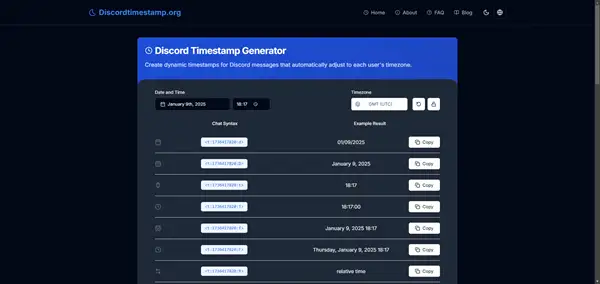
### Jak zrobić konwersję czasu na Discordzie
Aby przekonwertować czas dla Discorda:
1. 1.**Korzystanie z konwertera**: Korzystaj z narzędzi takich jak [Konwerter epok](https://www.epochconverter.com/) aby znaleźć uniksowy znacznik czasu dla żądanego czasu.
2. **Formatowanie sygnatury czasowej**: Za pomocą przycisku `<t:UNIX_TIMESTAMP:STYLE>` format do bezproblemowej integracji z wiadomościami Discord.
#### Przykład:
- **Pożądany czas**: 1 stycznia 2023 r., 12:00 czasu wschodniego
- **Znacznik czasu systemu Unix**:`1672560000`.
- **Sformatowany znacznik czasu**:`<t:1672560000:F>`.
Zostanie to automatycznie dostosowane do strefy czasowej każdego widza.
### Jak zrobić konwersję czasu w Discord
Aby uprościć konwersję czasu w Discordzie, rozważ użycie:
- **Boty**: Narzędzia takie jak **Czas młota** i **Czasomierz** zautomatyzuj tworzenie znaczników czasu i wyświetlaj informacje specyficzne dla strefy czasowej.
- - **Generatory online**: Strony internetowe takie jak [Generator znaczników czasu Discord](https://discordtimestamp.org) umożliwiają wybór stref czasowych i generowanie dokładnych znaczników czasu.
### Jak dostosować czas na Discordzie?
Discord automatycznie dostosowuje znaczniki czasu w oparciu o ustawienia lokalne. Jednak, aby zapewnić dokładność:
1. **Sprawdź czas systemowy**: Upewnij się, że ustawienia zegara i strefy czasowej urządzenia są prawidłowe.
2. **Używaj botów lub narzędzi**: W celu precyzyjnych korekt boty mogą generować niestandardowe znaczniki czasu.
#### Przykład dostosowywania czasu spotkania:
Jeśli spotkanie jest opóźnione o jedną godzinę:
1. Konwertuj nowy czas rozpoczęcia na czas uniksowy.
2. Zaktualizuj sygnaturę czasową w ogłoszeniu.
text
Updated meeting time: <t:1672563600:F>.
### Jak ustawić czas znajomych na Discordzie?
Chociaż Discord nie ma dedykowanej funkcji "czasu dla znajomych", możesz:
- Udostępniaj znaczniki czasu bezpośrednio znajomym za pomocą `<t:UNIX_TIMESTAMP>`.
- Użyj botów, aby wyświetlić zlokalizowane czasy dla każdego uczestnika w grupie.
#### Przykład z botem:
Polecenie bota, takie jak `/time friend` może zwrócić:
textJohn (UTC-5): 9:00 AM
Jane (UTC+1): 3:00 PM
Ułatwia to dopasowywanie harmonogramów działań lub wydarzeń.
### Profesjonalne wskazówki dotyczące zarządzania czasem na Discordzie
Discord to coś więcej niż tylko platforma komunikacyjna dla graczy; To potężne narzędzie do zarządzania produktywnością i czasem. Dzięki mnóstwu funkcji, integracji i botów, Discord umożliwia użytkownikom zarządzanie harmonogramami, usprawnianie przepływów pracy i usprawnianie współpracy. W tej sekcji przyjrzymy się zaawansowanym wskazówkom i strategiom, które pomogą Ci w pełni wykorzystać potencjał Discorda do zarządzania czasem.
### Najlepsze boty do zarządzania czasem na Discordzie
#### HammerTime Bot
Jednym z najpopularniejszych botów do zarządzania znacznikami czasu jest **Czas młota**, który oferuje kilka zaawansowanych poleceń:
- `/at`: Utwórz dokładne znaczniki czasu dla dowolnej daty i godziny.
- `/ago`: Generuj znaczniki czasu dla przeszłych wydarzeń.
- `/in`: Dodaj przyszłe znaczniki czasu na podstawie bieżącego czasu.
Przykład:
text
/at 2023-05-01T14:00:00
Spowoduje to wygenerowanie znacznika czasu na 1 maja 2023 r. o godzinie 14:00, który dynamicznie dostosowuje się do lokalnej strefy czasowej każdego użytkownika.
Oczywiście możesz również dokonywać korekt wizualnych bezpośrednio na naszej platformie, a następnie je kopiować, eliminując potrzebę zapamiętywania kodów i mając bardziej niestandardowe metody edycji, takie jak czas w określonym regionie, przeszłe lub przyszłe daty itp.
#### Timey Bot
Timey to potężny bot Discord, który pomaga w planowaniu wydarzeń i tworzeniu zlokalizowanych znaczników czasu dla globalnych serwerów:
- Pokazuje czas lokalny dla członków grupy.
- Konwertuje harmonogramy wydarzeń na wiele stref czasowych.
- Oferuje odliczanie i przypomnienia.
#### Dlaczego warto korzystać z botów?
- **Automatyzacja**: Oszczędzaj czas, automatyzując tworzenie znaczników czasu.
- **Precyzja**: Unikaj błędów podczas ręcznego obliczania stref czasowych.
- **Ulepszona współpraca**: Upewnij się, że wszyscy są na tej samej stronie, niezależnie od lokalizacji.
### Zarządzanie rolami i uprawnieniami dla kanałów określonych w czasie
Discord umożliwia tworzenie kanałów czasowych dla wydarzeń, spotkań lub ogłoszeń. Dostosowując role i uprawnienia, możesz:
- Ogranicz dostęp do niektórych kanałów na podstawie ról.
- Wysyłaj ukierunkowane powiadomienia do określonych grup.
- Twórz kanały tylko do wydarzeń, aby usprawnić komunikację.
#### Przykład: Kanał planowania wydarzeń
1. Tworzenie kanału o nazwie `#event-planning`.
2. Przypisz uprawnienia, aby zezwolić na publikowanie postów tylko organizatorom wydarzeń.
3. Użyj przypiętej wiadomości, aby dołączyć sygnaturę czasową wydarzenia:
Tekst
Nasze następne wydarzenie zaczyna się o <t:1672531200:F>. Korzystanie z integracji do śledzenia czasu pracy```
Kalendarz Google
Zintegruj Kalendarz Google z Discordem, aby:
Automatycznie udostępniaj przypomnienia o wydarzeniach w określonych kanałach.
- Synchronizuj aktualizacje między swoim kalendarzem a Discordem.
- Trello powiedział:
Na potrzeby zarządzania projektami zintegruj Trello, aby:
Przypisuj terminy za pomocą znaczników czasu.
- Publikuj przypomnienia o zadaniach lub kamieniach milowych w Discordzie.
- Jak skonfigurować integracje
Przejdź do ustawień serwera i wybierz
- Wybierz aplikację, którą chcesz zintegrować."Integrations."
- Postępuj zgodnie z instrukcjami, aby autoryzować połączenie.
- Dostosowywanie powiadomień dla aktualizacji, w których liczy się czas
Dostosowywanie powiadomień dla aktualizacji, w których liczy się czas
Powiadomienia mogą albo utrzymywać Cię na bieżąco, albo rozpraszać uwagę. Dostosuj je, aby nadać priorytet temu, co najważniejsze:
- Wyciszanie nieistotnych kanałów: Kliknij kanał prawym przyciskiem myszy i wybierz "Wycisz kanał".
- Ustawianie powiadomień specyficznych dla roli:
Włącz powiadomienia o wzmiankach o określonych rolach, takich jak
@event-organizers. - Używaj inteligentnych słów kluczowych: Ustaw powiadomienia dla słów kluczowych, takich jak "meeting" lub "deadline."
Przykład: Ustawianie powiadomień do zarządzania czasem
- Włącz powiadomienia dla
#announcementsaby być na bieżąco z najważniejszymi aktualizacjami. - Wycisz zwykłe kanały, takie jak
#memesw godzinach pracy.
Zaawansowana stylizacja znacznika czasu
Łączenie stylów znaczników czasu
Możesz łączyć style, aby zwiększyć przejrzystość. Na przykład:
text
The project deadline is <t:1672531200:F> (in <t:1672531200:R>).
Wyświetla czas bezwzględny i względne odliczanie, pomagając wszystkim pozostać na dobrej drodze.
Znaczniki Markdown dla lepszej prezentacji
Użyj języka Markdown, aby sformatować wiadomości w celu uzyskania lepszej czytelności:
text **Project Deadline**:
- Absolute Time: <t:1672531200:F>
- Countdown: <t:1672531200:R>
Wykorzystanie wbudowanych narzędzi Discorda
Przypinanie ważnych wiadomości
Przypinaj ważne ogłoszenia, harmonogramy lub terminy, aby mieć do nich łatwy dostęp:
- Najedź kursorem na wiadomość.
- Kliknij trzy kropki (
...) i wybierz opcję "Przypnij wiadomość". - Aby uzyskać dostęp do wszystkich przypiętych wiadomości, kliknij ikonę pinezki u góry kanału.
Korzystanie z filtrów wyszukiwania
Zlokalizuj stare wiadomości ze znacznikami czasu, korzystając z filtrów wyszukiwania Discord:
from:username: wiadomości wysłane przez określonego użytkownika.has:link: wiadomości zawierające linki.before:date: wiadomości wysłane przed określoną datą.
Przykład:
text
has:<t:1672531200>
Spowoduje to wyszukanie wiadomości z określoną sygnaturą czasową.
Przyszłe sugestie dotyczące zarządzania czasem na Discordzie
Chociaż Discord jest już solidną platformą, następujące ulepszenia mogą zwiększyć jej możliwości zarządzania czasem:
Wyświetlanie stref czasowych z opcją zgody
Zezwalaj użytkownikom na wyświetlanie czasu lokalnego obok nazwy użytkownika, co ułatwia planowanie dla zespołów i społeczności.
Niestandardowe ustawienia strefy czasowej
Wprowadź funkcję ręcznego ustawiania strefy czasowej dla określonych kanałów lub serwerów, zapewniając ustandaryzowane planowanie.
Rozszerzone opcje znacznika czasu
Dodaj więcej stylów, takich jak:
- Sygnatury czasowe oparte na tygodniu: Pokaż numer tygodnia w roku.
- Godziny pracy: Podświetl znaczniki czasu w predefiniowanych godzinach pracy.
Często zadawane pytania dotyczące korzystania ze znaczników czasu i stref czasowych Discord
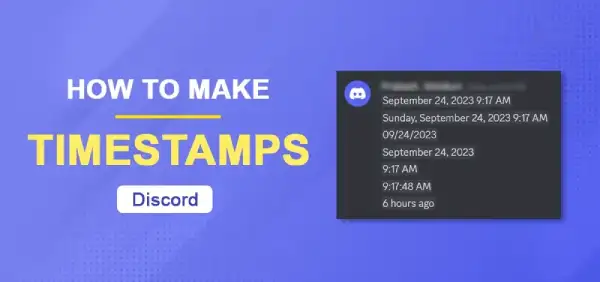
P1: Dlaczego nie mogę ręcznie ustawić strefy czasowej Discord?
Sygnatury czasowe Discord zależą od ustawień strefy czasowej systemu na Twoim urządzeniu. Aby zapewnić dokładne zlokalizowane sygnatury czasowe, sprawdź i zaktualizuj ustawienia zegara i strefy czasowej urządzenia.
P2: W jaki sposób discordtimestamp.org uprościć tworzenie znaczników czasu dla Discorda?
Korzystanie z discordtimestamp.org jest niezwykle proste. Wystarczy wejść na stronę internetową, wprowadzić żądaną datę i godzinę, wybrać strefę czasową i skopiować wygenerowany znacznik czasu. W przeciwieństwie do botów nie wymaga instalacji i działa natychmiast, co czyni go najbardziej niezawodnym wyborem do generowania znaczników czasu.
P3: Czy mogę używać znaczników czasu Discord bez znajomości czasu Unix?
Tak! Narzędzia takie jak Generator znaczników czasu Discord pozwalają wybrać daty i godziny, automatycznie generując niezbędny format uniksowy.
P4: Jak mogę ogłosić wydarzenie w różnych strefach czasowych na Discordzie?
Użyj znacznika czasu, takiego jak <t:UNIX_TIMESTAMP:F> w wiadomości. Na przykład:
plaintext
The webinar starts at <t:1672531200:F>.
Dostosowuje się to automatycznie do lokalnej strefy czasowej każdego widza.
P5: Jak rozwiązać problem z nieprawidłowymi znacznikami czasu na Discordzie?
Jeśli sygnatury czasowe są nieprawidłowe, sprawdź ustawienia strefy czasowej urządzenia i upewnij się, że są zgodne z Twoją rzeczywistą lokalizacją.
Konkluzja
Znaczniki czasu Discord i narzędzia do zarządzania czasem są nieocenione w koordynowaniu harmonogramów, organizowaniu wydarzeń i zwiększaniu produktywności. Wykorzystując boty, integracje i zaawansowane funkcje, możesz przekształcić Discord w potęgę do współpracy. Niezależnie od tego, czy zarządzasz klanem graczy, czy kierujesz globalnym zespołem, opanowanie tych wskazówek sprawi, że wszyscy pozostaną na tej samej stronie.
Gotowy, aby uprościć zarządzanie czasem? Pozbądź się kłopotów z zarządzaniem strefami czasowymi na Discordzie. Odwiedzać Generator znaczników czasu Discord już dziś, aby usprawnić planowanie, koordynować globalnie i mieć pewność, że wszyscy są zawsze na tej samej stronie. Wypróbuj teraz — to nic nie kosztuje i nie wymaga wysiłku!
Nie wierz nam na słowo! Tysiące użytkowników zwróciło się do Generator znaczników czasu Discord ze względu na łatwość obsługi i niezawodność. Oto, co mają do powiedzenia niektórzy z nich:
'Używam Generator znaczników czasu Discord od miesięcy i jest to najwygodniejsze narzędzie, jakie znalazłem. Nie instaluje botów i działa na wszystkich platformach!" – Alex, administrator serwera Discord.
'To narzędzie zaoszczędziło mi dużo czasu w porównaniu do korzystania z botów. Gorąco polecam!" – Jamie, Community Manager.